

By Gina Barrow, Last updated: November 30, 2021
Uscire di corsa e far cadere accidentalmente il telefono? La prima cosa che devi controllare è se lo schermo è rotto e la prossima è se risponde ancora al tuo tocco. Questo perché puoi ancora recuperare facilmente i tuoi dati se puoi ancora sblocca il tuo telefono Android anche se ha parti rotte e corrisponde ancora ai tuoi rubinetti.
Tuttavia, se hai rotto gravemente lo schermo e non hai eseguito i backup, puoi comunque recuperare i dati da esso, ma richiederà tempo e fatica.
Se sei uno di quegli utenti interessati, impara qui come recuperare i dati da un telefono Android bloccato con schermo rotto.
Parte 1. Il modo migliore per recuperare i dati da Android bloccato con schermo rottoParte 2. 3 modi manuali per recuperare i dati da un telefono Android bloccato con schermo rottoConclusione
L'utilizzo del software di ripristino è forse il metodo migliore per recuperare i dati da un telefono Android bloccato con schermo rotto.
Ma non puoi semplicemente usare qualsiasi tipo di software di recupero, ne hai bisogno di uno dedicato che garantisca il 100% di recupero.
Broken Android Data Extraction
Recupera foto, messaggi, WhatsApp, video, contatti, cronologia delle chiamate dal telefono Samsung rotto.
Ripristina i dati quando non puoi inserire la password su Android.
Completamente compatibile con i dispositivi Samsung Galaxy.
Scarica gratis
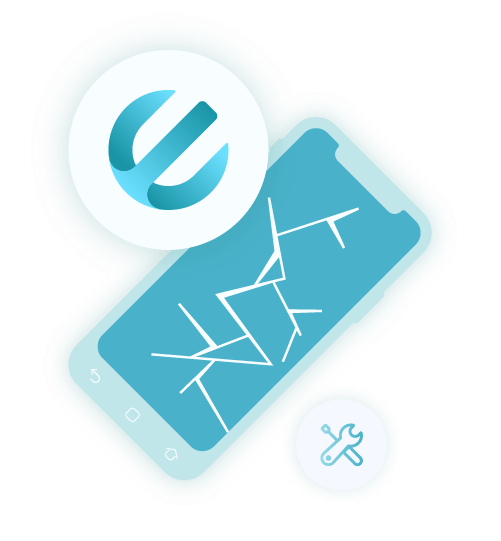
FoneDog - Estrazione Dati Android Rotta ti dà la sicurezza e la tranquillità di poter ancora recuperare file importanti da un telefono Android bloccato e con uno schermo rotto. In effetti, puoi utilizzare questo software in uno dei seguenti scenari:
Puoi anche recuperare i principali tipi di file come foto, messaggi, messaggi di app, contatti, documenti, video, file audio, musica e altro.
Tutto ciò di cui hai bisogno è collegare il tuo telefono Android al computer e scaricare FoneDog Broken Android Data Extraction.
FoneDog è un software sicuro al 100%. Non ti darà annunci dannosi o bundle di altri software. Inoltre, ti offre una versione di prova gratuita.
Segui questa guida su come utilizzare FoneDog Broken Android Data Extraction:
Puoi scaricare il software dal link e seguire la guida su schermo su come installare FoneDog Broken Android Data Extraction con successo.
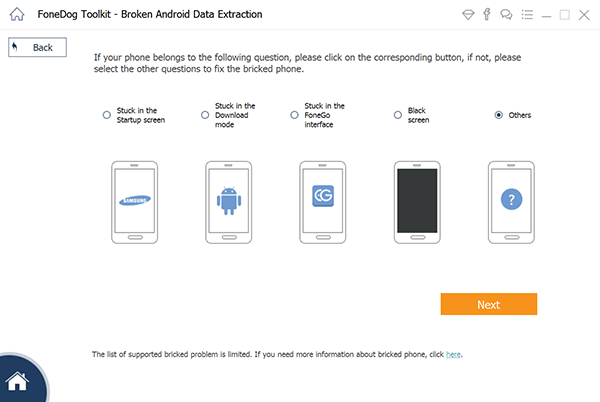
Dopo aver installato FoneDog Broken Android Data Extraction. Fai clic su Estrazione dati Android non funzionante dal menu principale. Verrai indirizzato alla parte successiva in cui devi scegliere la situazione di corrispondenza del tuo telefono. Seleziona Schermo rotto dall'elenco e fai clic su Avvia.
La prossima cosa che puoi fare è inserire la marca e il modello del tuo dispositivo selezionandolo dall'elenco a discesa. Nel caso in cui il tuo Android non sia elencato, puoi fare clic sul link dove dice No My device nell'elenco e seguire la guida.
Spunta la casella relativa alle Condizioni d'uso e fai clic su Conferma.
Questo passaggio successivo ti chiederà di entrare in modalità download per eseguire il flashing del sistema operativo corrente in esecuzione sul telefono Android. Poiché non è possibile eseguire questa operazione mentre il telefono è attivo e si utilizza il sistema corrente, è necessario accedere alla modalità download per inibire il caricamento del sistema principale per un po'. Per accedere alla modalità download, segui questi:

Fare clic sul pulsante Start sullo schermo del computer.
FoneDog Broken Android Data Extraction scaricherà ed estrarrà il pacchetto firmware sul tuo telefono Android. Questo processo richiederà del tempo, quindi evita di scollegare il dispositivo o di utilizzarlo fino al termine della risoluzione dei problemi.
Una volta estratto il firmware, ora puoi visualizzare in anteprima tutti i dati dal telefono Android. Esamina i file di cui hai bisogno e contrassegnali. Scegli una posizione di destinazione per tutti i file recuperati, quindi fai clic sul pulsante Recupera per salvarli tutti.
FoneDog Broken Android Data Extraction è il modo più ideale per farlo come recuperare i dati da un telefono Android bloccato con uno schermo rotto.
Se non desideri utilizzare uno strumento di ripristino, puoi scegliere di recuperare manualmente i dati dal tuo telefono Android. Tuttavia, questo può richiedere del tempo e può essere difficile se non hai familiarità con alcuni passaggi tecnici.
Ma puoi seguire questi 3 metodi per recuperare manualmente i tuoi file facilmente.
Puoi utilizzare an Adattatore OTG e un mouse e collegali al tuo telefono Android per sbloccare la password, il PIN o la sequenza.
Assicurati di ricordare chiaramente la tua password. Segui questa guida qui sotto:
Ripristina il backup dal canale selezionato nel caso tu abbia già un nuovo telefono.
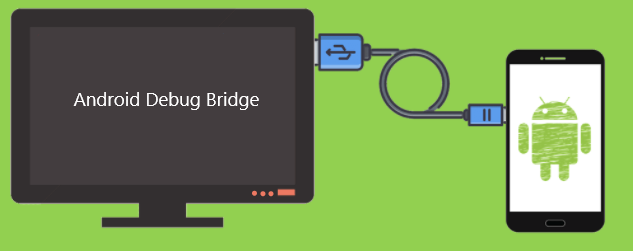
Guscio Adb
echo “persist.service.adb.enable=1” >>/system/build.prop
echo “persist.service.debuggable=1” >>/system/build.prop
echo “persist.sys.usb.config=mass_storage,adb” >>/system/build.prop
Riavvia il tuo computer
Collega il tuo telefono Android tramite cavo USB
Una volta stabilita la connessione, si aprirà la schermata Strumento di controllo Android che ti consentirà di gestire il tuo telefono Android dal computer
Infine, puoi sbloccare il tuo dispositivo semplicemente eseguendo un ripristino dei dati di fabbrica utilizzando i tasti rigidi. Tuttavia, questo metodo è adatto solo a coloro che hanno già effettuato un backup dei propri dati.
Ricorda che eseguire un ripristino dei dati di fabbrica rimuoverà completamente il contenuto del telefono. Segui questa guida per eseguire un ripristino delle impostazioni di fabbrica:
Questo essenzialmente pulirà tutto dal telefono Android. Tuttavia, questo metodo rimuoverà solo il blocco della password ma non lo schermo rotto. Devi comunque sostituire il tuo dispositivo prima o poi.
Se sei bloccato con un dispositivo rotto, impara come recuperare i dati da un telefono Android bloccato con schermo rotto in questo articolo.
Il metodo più ideale per recuperare i tuoi dati è utilizzare un software professionale come FoneDog Estrazione dati Android rotta. Ti aiuta a recuperare i file principali dal telefono Android senza fare sforzi e affrontare sfide.
Tuttavia, se scegli di eseguire il ripristino manualmente, puoi anche seguire i 3 metodi manuali sopra indicati. Hai seguito qualcuna delle soluzioni? Quale è più adatto a te?
Persone anche leggereCome recuperare messaggi di testo dal telefono Android rotto (2022 aggiornato)Come ottenere immagini da un telefono Samsung rotto
Scrivi un Commento
Commento
Extracción de datos de Android rotos
Estragga i dati da un telefono Android difettoso e ripari un telefono in mattoni.
Scarica GratisArticoli Popolari
/
INTERESSANTENOIOSO
/
SEMPLICEDIFFICILE
Grazie! Ecco le tue scelte:
Excellent
Rating: 4.6 / 5 (Basato su 105 rating)